
See tarkvara hoiab teie draiverid töökorras ja hoiab teid kaitstud tavaliste arvutivigade ja riistvaratõrgete eest. Kontrollige kõiki draivereid nüüd kolme lihtsa sammuga:
- Laadige alla DriverFix (kinnitatud allalaadimisfail).
- Klõpsake nuppu Käivitage skannimine leida kõik probleemsed draiverid.
- Klõpsake nuppu Draiverite värskendamine uute versioonide saamiseks ja süsteemi talitlushäirete vältimiseks.
- DriverFixi on alla laadinud 0 lugejaid sel kuul.
Tõenäoliselt saite Windows 10 tasuta täiendusena, nii et kõik tehti teie jaoks automaatselt ja te ei pidanud selle pärast muretsema tootevõtmed, aktiveerimisetapid ja muu selline. Kuid kui soovite igaks juhuks teada oma Windows 10 koopia tootenumbrit, näitan teile, kuidas seda hõlpsasti leida.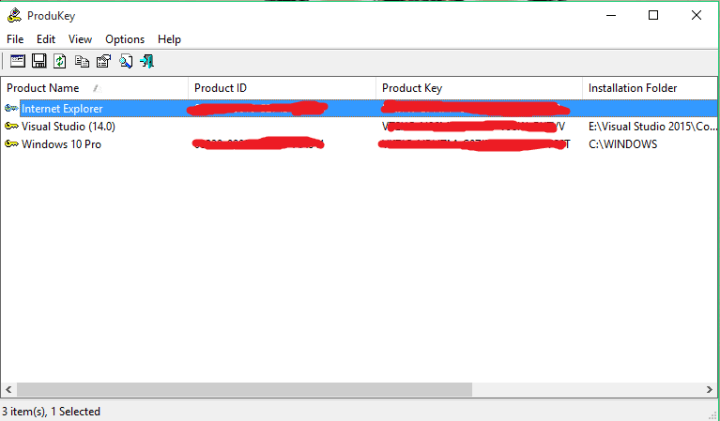
Kus on minu Windows 10 tootenumber?
Windowsi tootenumbrit pole tegelikult käsitsi lihtne leida, sest peate läbima erinevad registriskriptid. Nii et mitte ainult, et raiskate oma aega, võite ka registris midagi kahjustada ja tuleb häda.
Kuid õnneks on olemas palju lihtsam lahendus. Võite kasutada mõnda võtmeotsingu tööriista, mis näitab teie tootenumbrit sekunditega.
Kuidas leida Windows 10 tootevõtit ProduKey abil
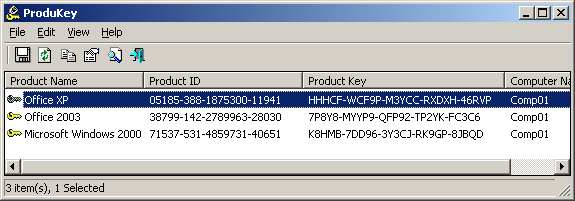
Ma soovitan isiklikult NerSofti ProduKey't, kuna see on äärmiselt lihtne tööriist kasutada ja see näitab ka muu tarkvara tootevõtmeid, mitte ainult teie süsteemi. Klõpsake nuppu siit ja laadige alla ProduKey tasuta ja see näitab teile kohe teie tootenumbrit.
Sa ei pea seda isegi installima ekstraktige .rar-fail ja avage tööriist. Veel üks hea asi on see, et see väike programm ei lae teie arvutit rämpsreklaamitarkvara ja see ei muuda teie vaikeotsingumootorit, nagu seda teevad paljud programmid.
Sellest rääkides, kui soovite oma Microsoft Edge'i vaikeotsingumootorit muuta, vaadake seda see artikkel.
Nagu ma ütlesin, on selle tarkvara kasutamine väga lihtne. Avage see lihtsalt ja see näitab teile tarkvara nime, see on toote ID ja mis kõige tähtsam - tootenumber. Kui topeltklõpsate mis tahes loetletud tarkvara nimel, näitab see teile veelgi üksikasjalikumat teavet ja saate hõlpsalt kopeerida tootevõtme ja kõik muu, kuhu soovite.
Ma tean, et olete süsteemiga seotud ülesande täitmisel skeptiline kolmanda osapoole tarkvara kasutamise suhtes. Pole midagi, ma olin ka skeptiline. Kuid te ei pea ProduKey pärast muretsema, sest see on täiesti ohutu ja see ei kahjusta teie arvutit pahatahtliku sisuga. Päeva lõpuks on see palju lihtsam kui keeruliste registriteede läbimine ise.
- SEOTUD: Kuidas saada odavat Windowsi tootenumbrit
Muud meetodid Windowsi tootevõtme leidmiseks
Lisaks saate oma Windows 10 tootevõtme hankida riistvaratootjalt või Microsofti toelt.
Kui ostsite uue Windowsi töötava arvuti, on sellele tootenumber eelinstallitud. Lisateabe saamiseks pöörduge riistvara tootja poole.
Samuti, kui ostsite Windows 10 digitaalse koopia otse Microsofti veebisaidilt, peaks see teil olema oma kinnitusmeilis. Kui kustutasite selle meilisõnumi, pöörduge vastava digitaalse litsentsi kohta lisateabe saamiseks Microsofti tugiteenuse poole.
Kui teil on muid Windows 10-ga seotud probleeme, saate lahenduse leida meie lehelt Windows 10 Fix jaotises.
SEOTUD JUHISED KONTROLLIMISEKS:
- Kas mul on vaja Windows 10, 8.1 tootenumbrit? Siin on vastus
- Parandus: Windows 10 tootenumbrit ei saa muuta
- PARANDUS: Windows 10 tehnilise eelvaate võti ei tööta

![Windowsi tulemüüri konfigureerimine IP-vahemike lubamiseks [TÄIELINE JUHEND]](/f/11cf9ada05bb7c9987ac71bd6eacc100.jpg?width=300&height=460)
